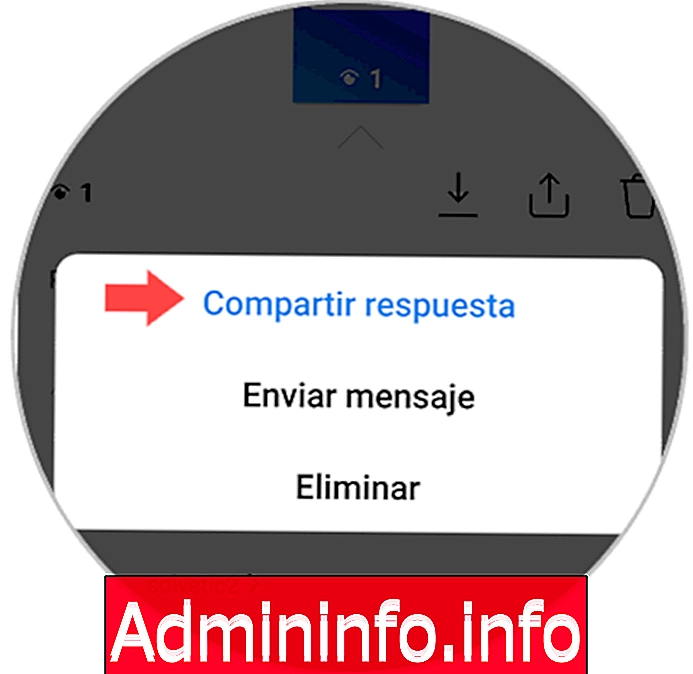
С появлением историй в Instagram многие пользователи присоединились к моде загрузки контента о своей жизни, о том, что они делают ежедневно или о новых вещах, которые они купили. Несомненно, Instagram является одной из социальных сетей, которые получают больше последователей в этот последний раз. Количество новостей, которые они включают в платформу, несомненно, помогает пользователям быть верными ее использованию. Эти истории предлагают много функций, таких как возможность бумеранга, публикация GIF или хэштеги.
Кроме того, 24-часовые истории предлагают возможность создать архив со всеми из них и выделить те, которые вам нравятся больше всего. Другой предлагаемый вариант - задавать вопросы, а затем делиться ответами, которые задавали нам другие подписчики. Если вы хотите узнать, как изменить цвет фона, поделившись одним из этих ответов, мы объясним это ниже.
1. Измените цвет фона, поделившись ответом из истории Instagram
Шаг 1
Первое, что вы должны сделать, это опубликовать вопрос в своей истории в Instagram. Если вы не знаете, как это сделать, мы объясним вам это в следующем уроке.
Шаг 2
Теперь вы должны получить доступ к истории, которую вы загрузили, нажав на фотографию своего профиля и выбрав опцию «Просмотр» внизу.
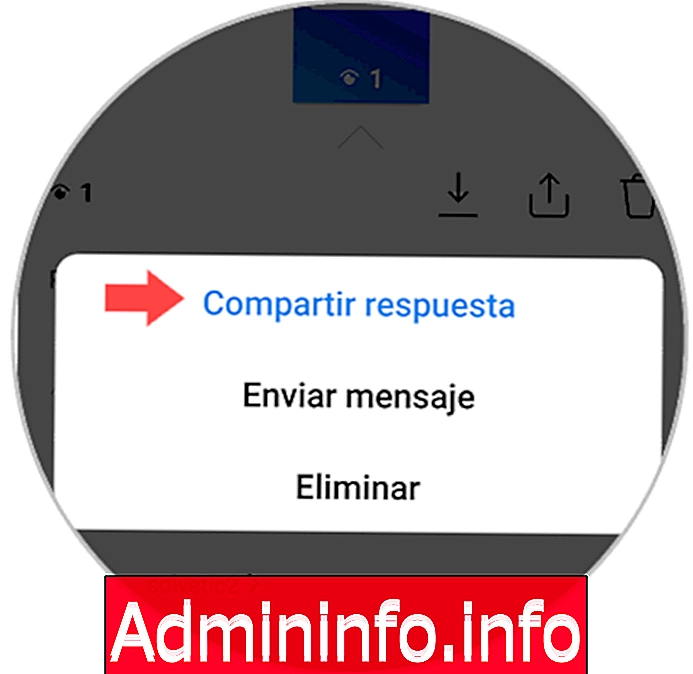
Шаг 3
Затем вы должны выбрать ответ, которым хотите поделиться, и нажать на него, чтобы выбрать «Поделиться ответом».
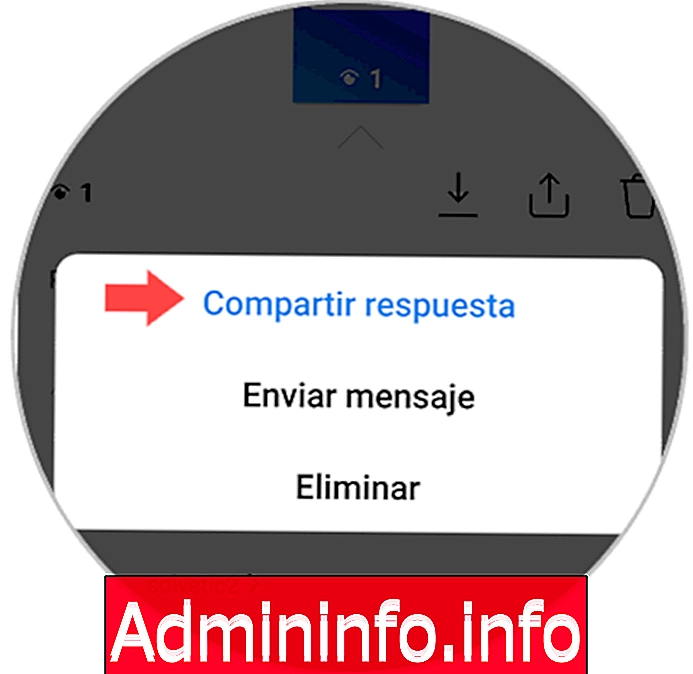
Шаг 4
Как только мы выбрали, что хотим поделиться ответом, мы можем изменить цвет фона, нажав на круг цветов в левом нижнем углу.

Шаг 5
Если мы хотим оставить его черным, мы выбираем черный цвет и перемещаем ответ так, как нам интересно.
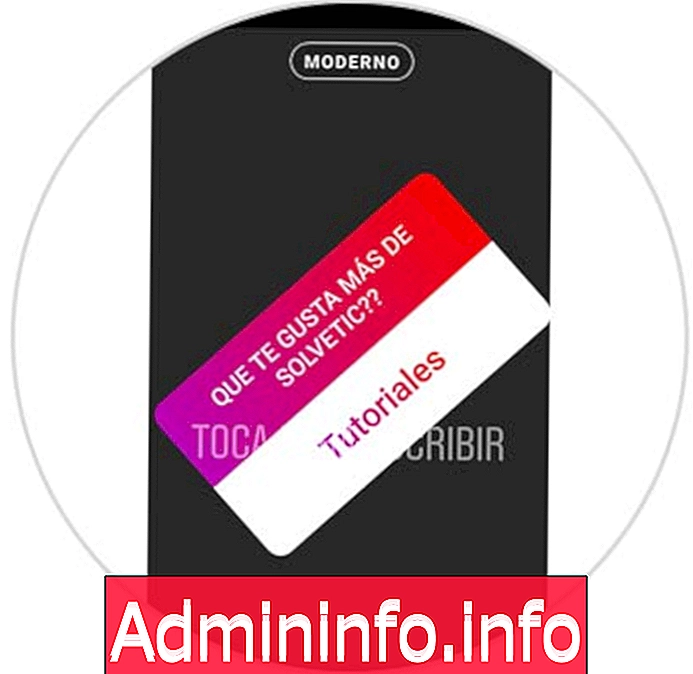
Таким образом, вы сможете изменить цвет фона, поделившись ответами, которые были отправлены на ваши вопросы в Instagram.
2. Как разместить фотографии в ответах Instagram
Другой вариант, который у нас есть, заключается в том, что помимо изменения фона, добавьте изображение, которым мы хотим поделиться с этим ответом. Ниже мы объясним, как это сделать.
Шаг 1
Во-первых, как и в предыдущем случае, вы должны опубликовать вопрос в своей истории. Следующее, что вы должны сделать, это ввести историю, которую вы создали из изображения вашего профиля, и ввести значок «Просмотр»
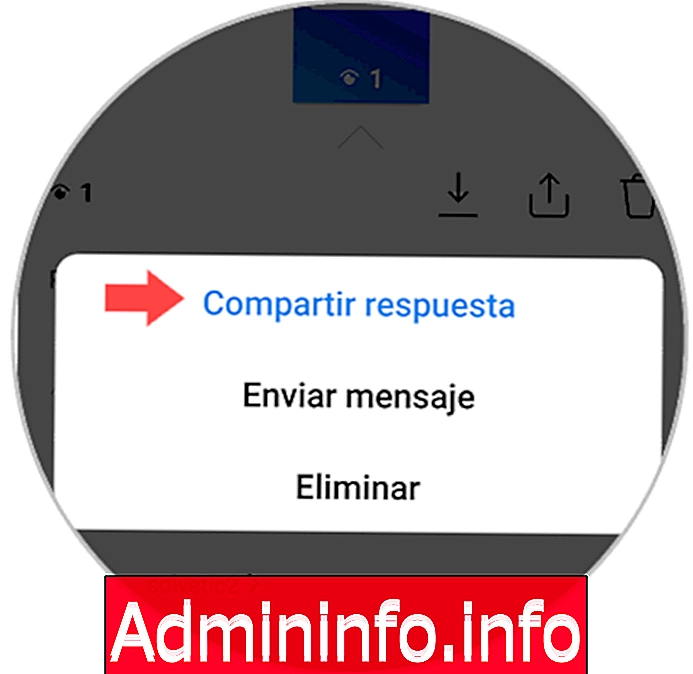
Шаг 2
Затем вы должны выбрать ответ, которым хотите поделиться, и нажать на него, чтобы выбрать «Поделиться ответом».
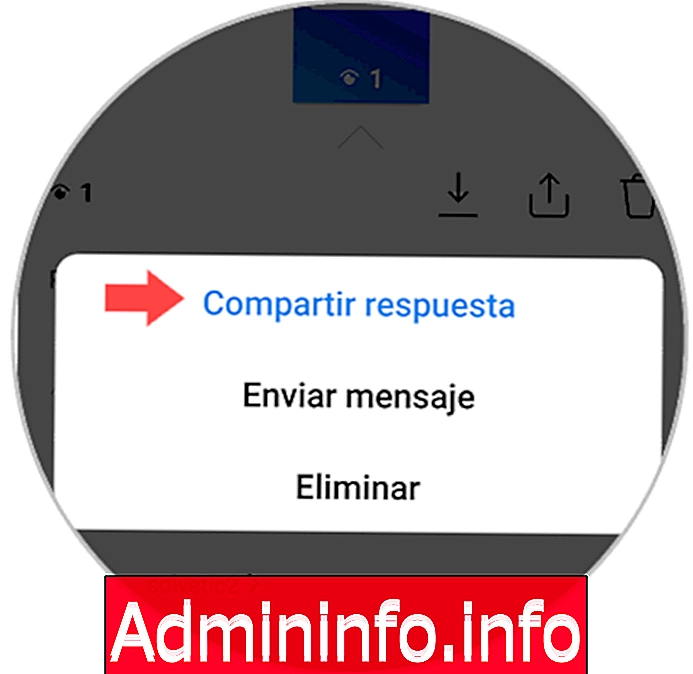
Шаг 3
Выбрав, что вы хотите поделиться этим ответом, вы увидите, что в нижней части Instagram показаны все доступные варианты. Если вы хотите загрузить изображение, вы должны выбрать «Обычный», чтобы получить доступ к вашей галерее.
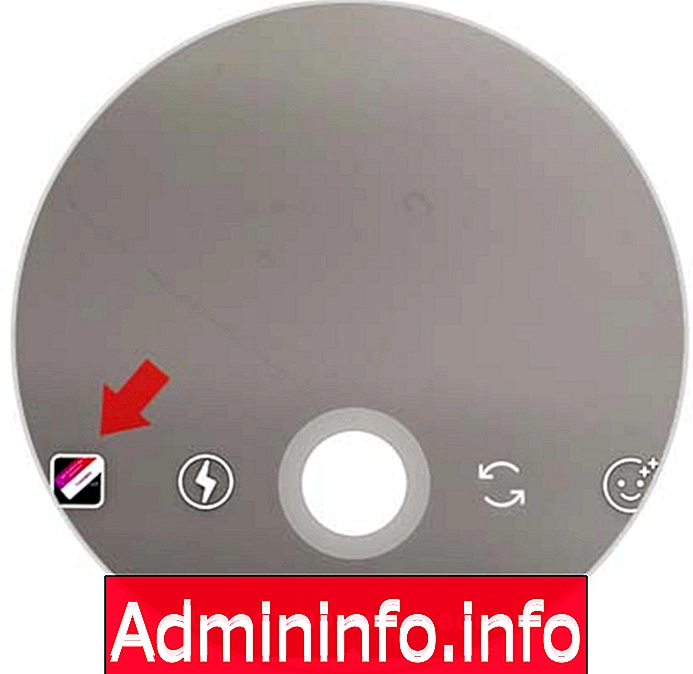
Шаг 4
В случае, если вы хотите сделать свой снимок, вы также можете сделать это с камеры или с помощью любого из доступных вариантов, таких как:
- текст
- музыка
- нормальный
- бумеранг
- суперзумы
- подход
- перемотка
- Свободные руки
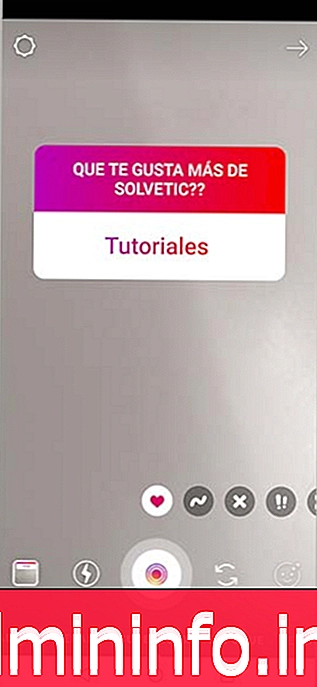
Таким образом, вы сможете выбрать телефон, которым хотите поделиться ответами на ваши вопросы в Instagram.
СТАТЬИ